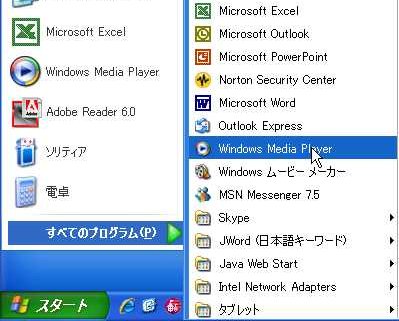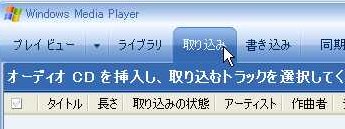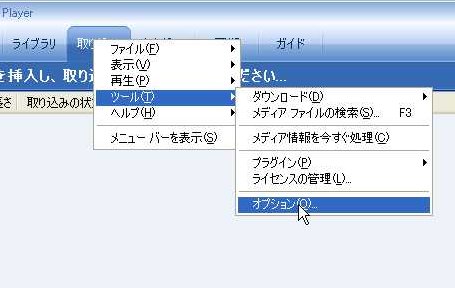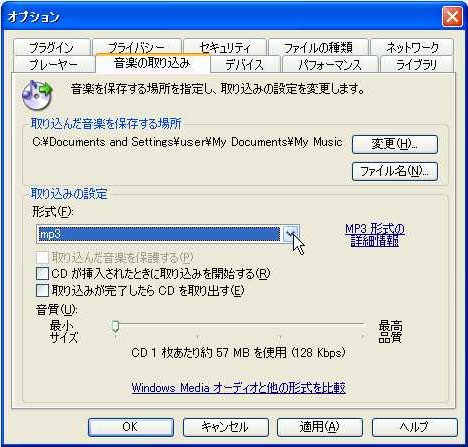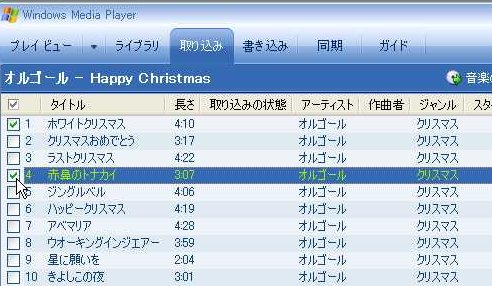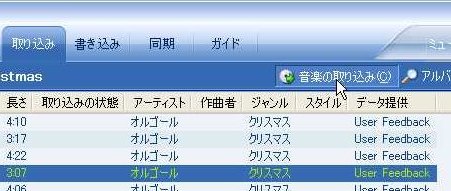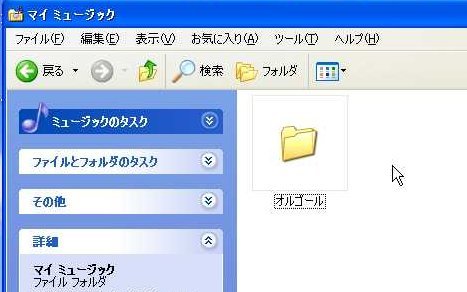|
はじめに
|
このページでは、WindowsXP、Windows Media Player10を使用して説明しています。
バージョンが異なる場合、表現や文章が異なる場合があります。 |
CDの曲をMP3プレーヤーにを入れる際、必要になる手順は下記のようになります。
1.CDの曲をPCに保存する
2.PCとMP3プレーヤーを接続する
3.PCからMP3プレーヤーに曲をコピーする
 |
| 1.CDからパソコンに曲を取り込む |
| 1.2Windows Media Playerの起動 |
| 「スタート」→すべてのプログラム→Windows Media Playerをクリックします。 |
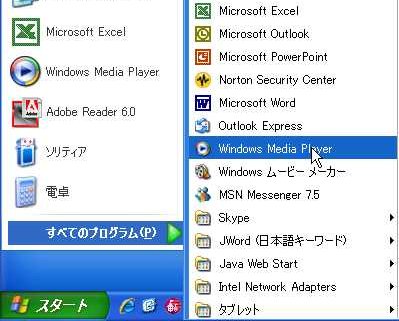 |
Windows Media Playerが起動します。
右図のような場合、「表示」→「フルモード」を選択します。 |
 |
| 1.3Windows Media Playerの設定 |
| Windows Media Playerの上部にある、取り込みタブを選択します。 |
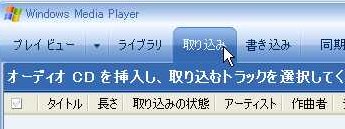 |
| 取り込みで右クリックし、「ツール」→「オプション」を選択します。 |
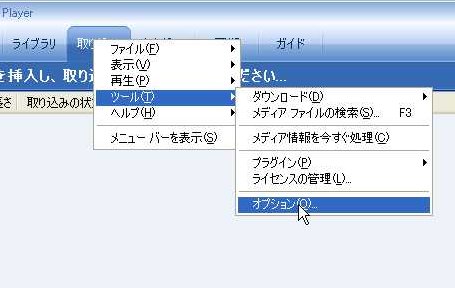 |
オプションのウィンドウの上部にある「音楽の取り込み」タブをクリックします。
「取り込みの設定」の枠の中の「形式」から、mp3を選択します。
(バージョンによってはMpeg Layer-3の場合もあります。)
「OK」をクリックし、設定を終了します。 |
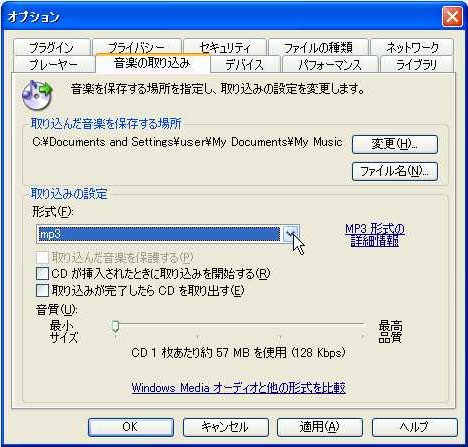 |
| 1.4音楽の取り込み |
音楽CDをパソコンにセットします。
CDの内容が表示されます。
取り込みたい曲の左にあるチェックボックスにチェックを入れます。
CDによっては、曲名やアーティスト名が「トラック1」や「アーティスト不明」になる場合があります。 |
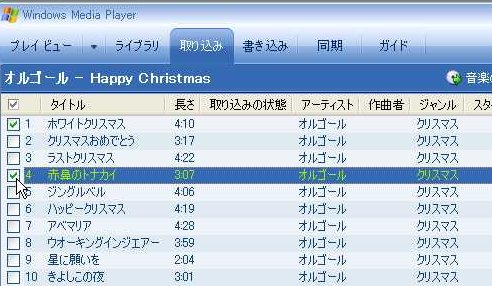 |
右上にある「音楽の取り込み」をクリックします。
|
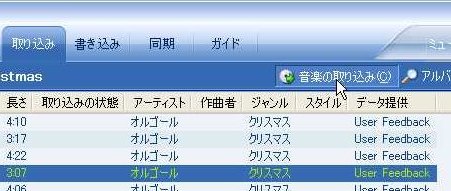
「互換性のある MP3 エンコーダがお使いのコンピュータにインストールされていない
ため、このトラックを取り込めません。互換性のある MP3 エンコーダをインストールする
か、異なる形式 (Windows Media オーディオなど) を選択してください。」と表示される場合、1.3で設定した「形式」を「Windows Media オーディオ」に変更しなおしてください。 |
右のようなウィンドウが出た場合、
下の二つを選択して「次へ」をクリックします。
次の画面では「設定を変更しない」を選択して「完了」をクリックします。 |
 |
ファイルの作成が完了したら、Windows Media Playerを終了します。
|
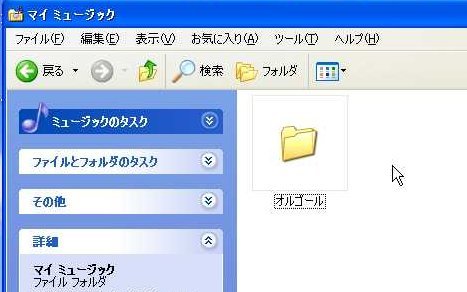 |
| 2.曲をMP3プレーヤーに移動する |
| 「マイコンピュータ」を開きます。 |
| MP3プレーヤーとPCを接続し、「マイコンピュータ」の中に「リムーバブルディスク」のアイコンが増えることを確認します。 |
|
|
| 「マイドキュメント」→「マイミュージック」にある、1.4で作成したファイル、またはフォルダを右クリックし、「コピー」を選択します。 |
| 「マイコンピュータ」の中にある「リムーバブルディスク」を右クリックし、「貼り付け」を選択します。 |